

两台电脑网络互传文件功能主要可以通过以下几种方式实现。局域网共享,连接同一局域网,设置共享文件夹,轻松访问和传输文件,提供简便的文件传输界面,支持大容量文件快速传输,或者上传文件至云端,另一台电脑随时下载,但速度受网络带宽限制,用户快来试试两台电脑之间的传输文件吧。
WIN10相关推荐:


具体方法如下:
1、将网线的两头分别插入两台电脑的网络接口,任选择一台电脑,打开网上邻居,右键单击“本地连接”,选择“属性”,在弹出的对话框中双击“Internet 协议版本 4 (TCP/IPv4)”。
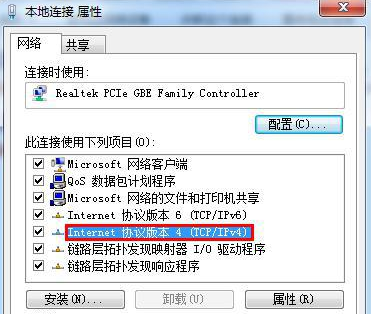
2、将“使用下面的IP地址”选中,并设置IP地址,子网掩码,默认网关分别为192.168.0.1,255.255.255.0,192.168.0.1,点确定。
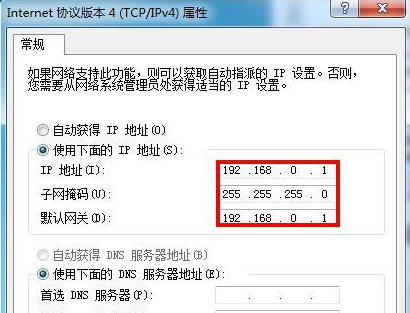
3、同理,设置另一台电脑的IP地址,子网掩码,默认网关分别为192.168.0.2,255.255.255.0,192.168.0.1,点确定。
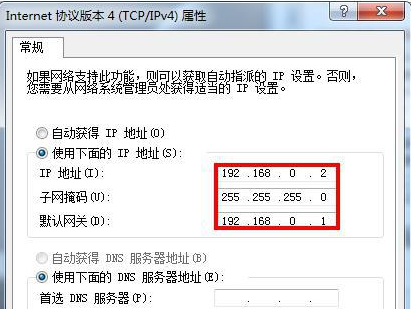
4、这时选择要共享的文件,右键单击“属性”,在弹出的对话框中选择“高级共享”。
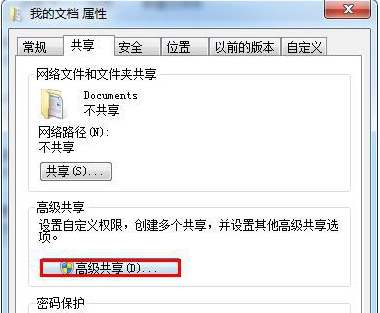
5、在弹出的对话框中选择“共享此文件夹”,点确定。
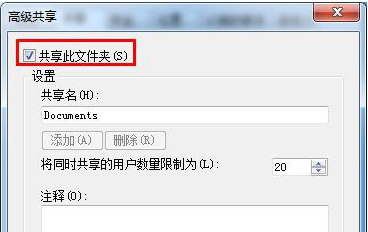
6、现在就可以在“网上邻居”中看到刚才共享的文件夹了。
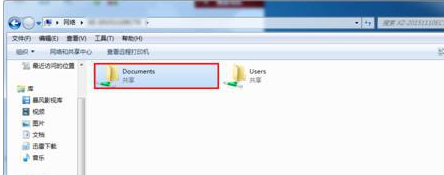
小编带来的关于两台电脑开网络互传文件怎么弄的相关内容分享,看完之后,你是否已经心中有答案了呢?关注我们,每日更新最新的资讯和热门教程,尽在佩琪手游网。
注:文中插图与内容无关,图片来自网络,如有侵权联系删除。